배달 계획 2.0 일반 공급
배달 계획 2.0이 일반 공급된다는 것을 발표하게 되어 매우 기쁩니다! 배달 계획 2.0은 계획의 타임라인 보기, 작업 진행률 및 종속성 추적의 세 가지 주요 시나리오를 제공합니다.
자세한 내용은 다음 기능 설명을 확인하세요.
Azure Boards
Azure Pipelines
- Microsoft 호스팅 Ubuntu 에이전트에서 .NET SDK 사전 설치 정책 변경
- 변수 그룹 및 보안 파일에 대한 사용 권한 및 검사
- YAML 편집기에서 템플릿 지원 미리 보기
- Ubuntu-16.04는 2021년 9월에 Microsoft 호스팅 풀에서 제거됩니다.
Azure Boards
배달 계획 2.0은 일반적으로 사용할 수 있습니다.
배달 계획 2.0이 일반 공급된다는 것을 발표하게 되어 기쁩니다! 3가지 주요 시나리오를 제공합니다.
- 계획의 타임라인 보기
- 작업 진행률
- 종속성 추적
이러한 시나리오는 팀 및 프로젝트에서 작동합니다. 이제 배달 계획 2.0이 제품에 기본 제공되므로 확장이 더 이상 필요하지 않습니다. 원래 계획 확장을 사용하여 만든 계획은 배달 계획에서 계속 작동합니다.
다음은 계획과 배달 계획 간의 차이점을 빠르게 비교한 것입니다.
| 기능 | 계획 1.0(확장) | 배달 계획 2.0 |
|---|---|---|
| 팀 수 | 제한은 10입니다. | 제한은 15입니다. |
| 작업 항목 시간 범위 | 반복만 | 시작/대상 날짜 및 반복 |
| 시각화 | 전체 카드 보기 | 압축된 뷰 및 확장된 뷰 |
| 롤업 정보 | 없음 | 자식 및 연결된 항목 완료율 |
| 종속성 추적 | 없음 | 예 |
| 시작 시간 시각화 | 아니요, 작업 항목이 끝나는 위치만 | 예, 시작 날짜와 대상 날짜 모두 |
| 카드 스타일 지정 | 예 | 예 |
배달 계획 기능
다음은 기본 기능입니다. 필터링, 표식 및 필드 조건도 배달 계획의 일부입니다.
두 가지 기본 보기: 압축 및 확장
배달 계획 2.0을 사용하면 시작 날짜와 대상 날짜 또는 반복 날짜를 사용하여 타임라인 계획의 모든 작업 항목을 볼 수 있습니다. 우선 순위는 시작 날짜와 대상 날짜, 반복입니다. 이렇게 하면 종종 반복에 정의되지 않은 Epic과 같은 포트폴리오 수준 작업 항목을 추가할 수 있습니다.
압축된 뷰와 확장된 뷰에는 두 개의 기본 보기가 있습니다. 계획의 오른쪽에 있는 돋보기를 클릭하여 계획을 확대 및 축소할 수도 있습니다.
압축된 뷰
압축된 보기에는 축소된 모든 작업 항목 카드 표시되므로 모든 카드 정보가 표시되지는 않습니다. 이 보기는 계획에서 작업의 전체 보기에 유용합니다. 카드 필드를 축소하려면 계획의 오른쪽에 있는 돋보기 옆에 있는 카드 아이콘을 클릭합니다.
다음은 압축된 뷰와 확장된 뷰 간에 전환되는 계획의 예입니다.
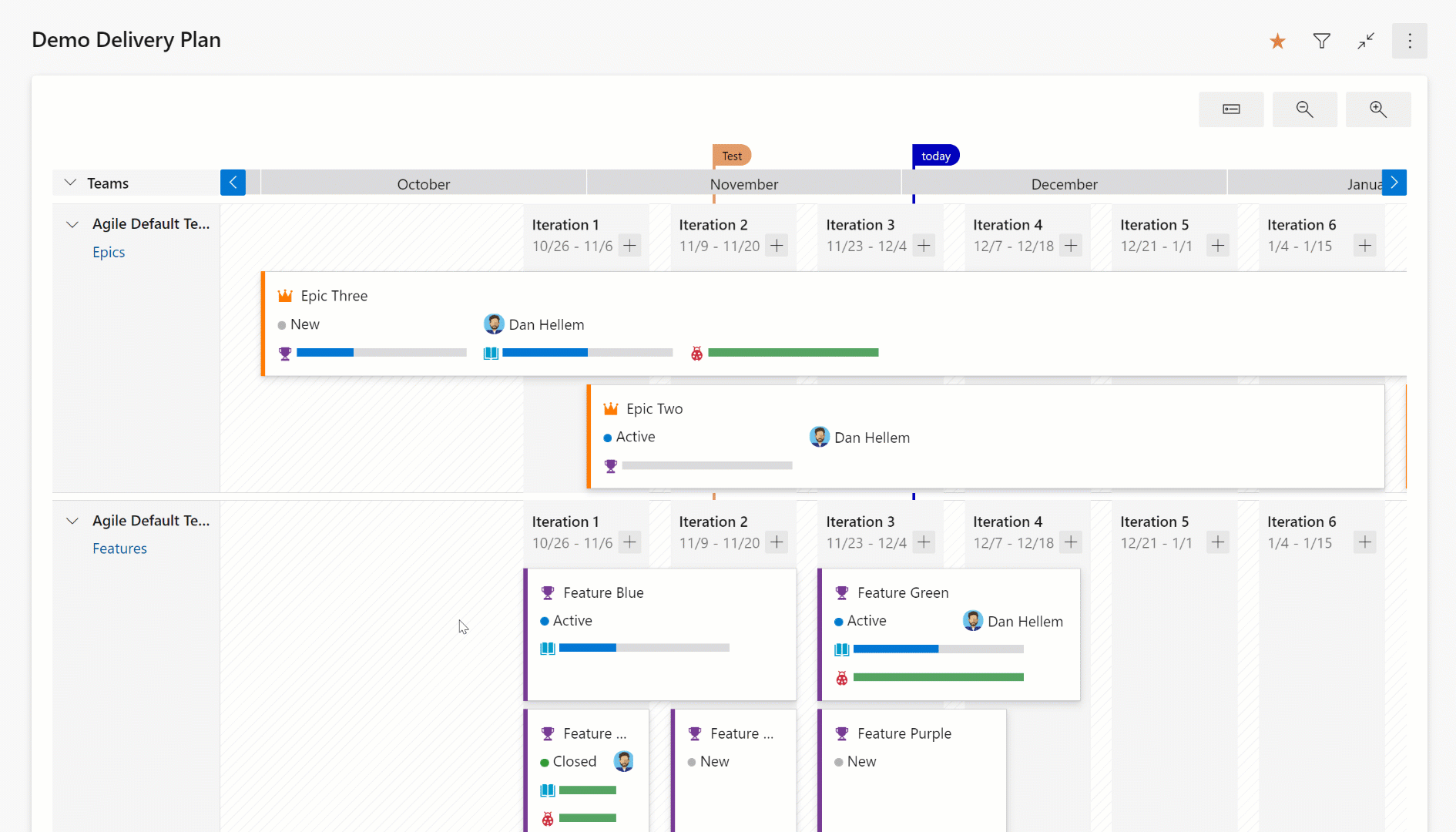
확장된 보기
확장된 보기는 자식 및 연결된 항목의 수를 계산하고 완료율을 보여 줌으로써 작업 항목의 진행률을 보여줍니다. 현재 진행률은 작업 항목 수에 따라 결정됩니다.
다음은 확장된 보기를 사용하는 계획의 예입니다. 진행률 표시줄 및 완료 백분율을 확인합니다.
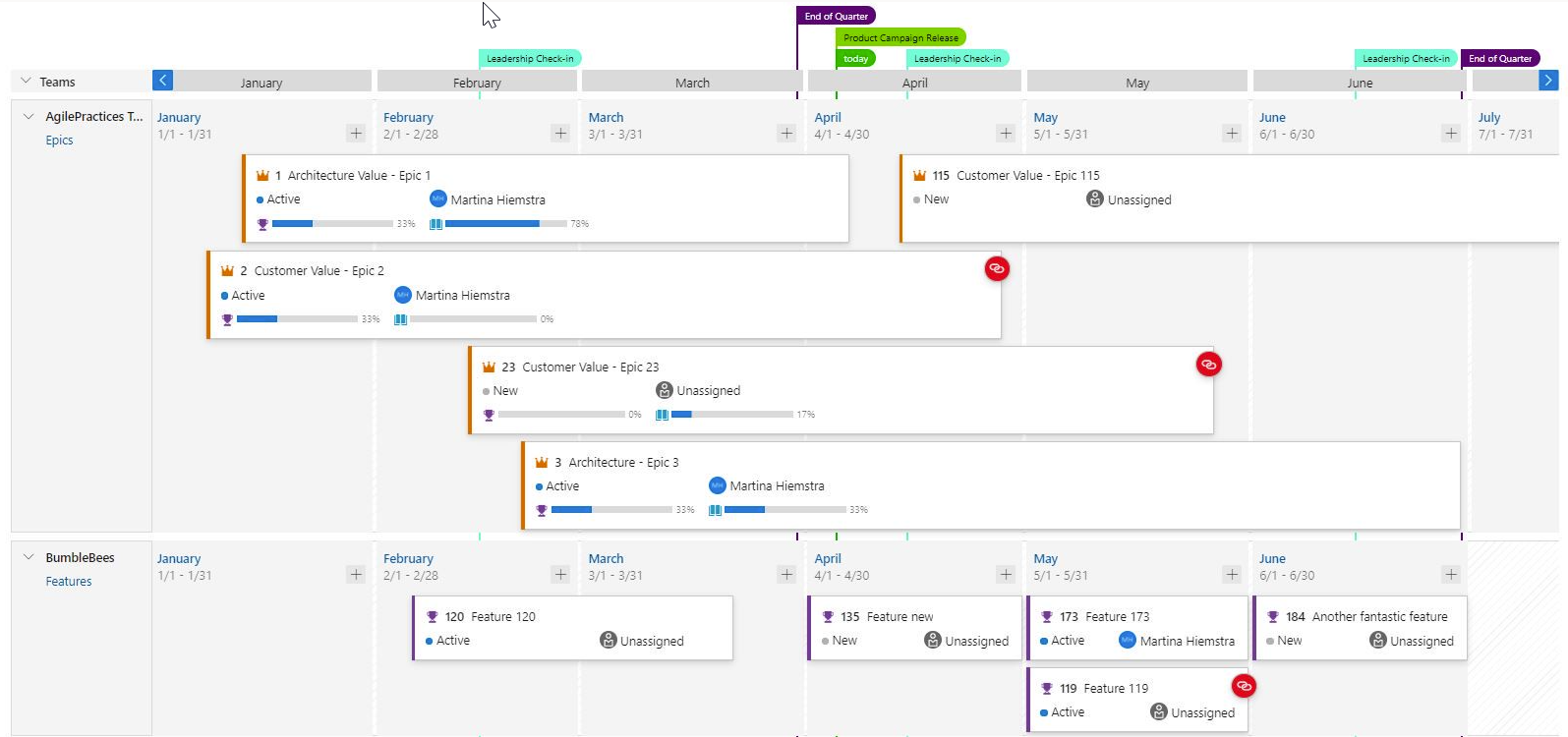
종속성 추적
종속성 추적은 작업 항목에 정의된 선행 작업 및 후속 링크를 기반으로 합니다. 이러한 링크가 정의되지 않은 경우 종속성 줄이 표시되지 않습니다. 작업 항목에 종속성 문제가 있는 경우 종속성 링크 아이콘은 빨간색으로 표시됩니다.
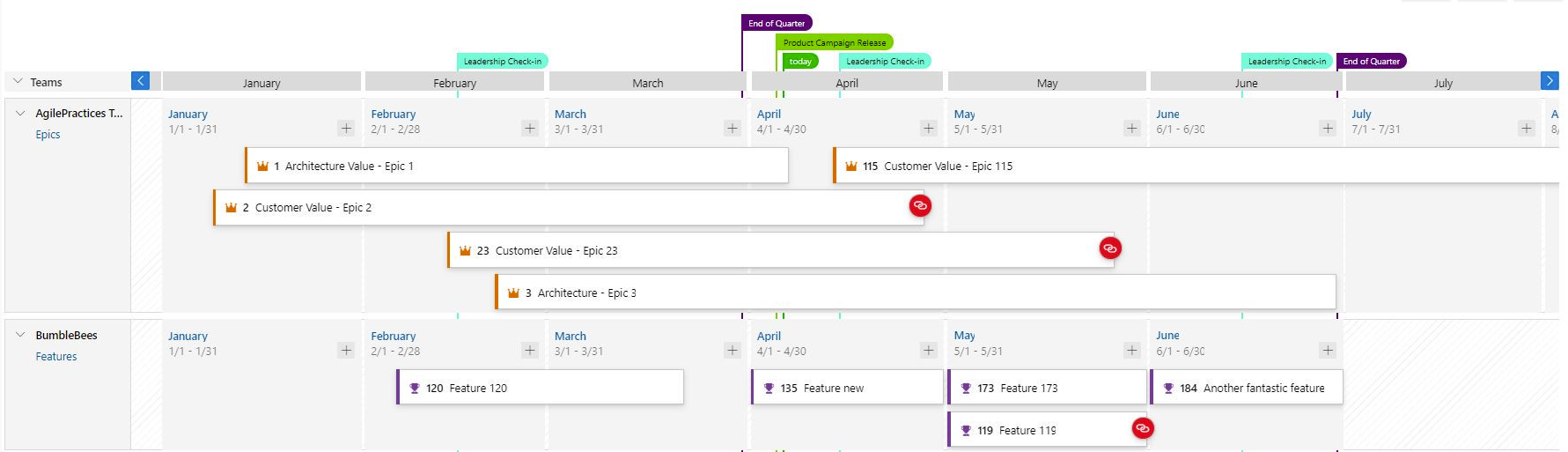
종속성 보기
특정 종속성은 방향을 포함하여 해당 작업 항목에 대한 모든 종속성을 보여 주는 종속성 패널을 통해 표시됩니다. 빨간색 느낌표는 종속성 문제를 나타냅니다. 패널을 표시하려면 카드 오른쪽 위 모서리에 있는 종속성 링크 아이콘을 클릭하기만 하면 됩니다. 다음은 종속성의 예입니다.
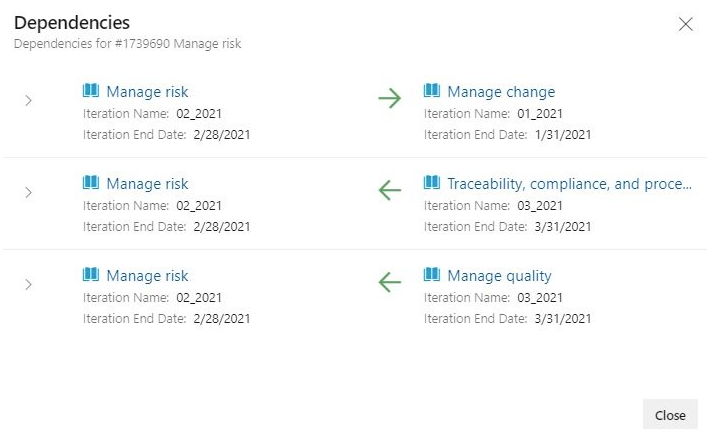
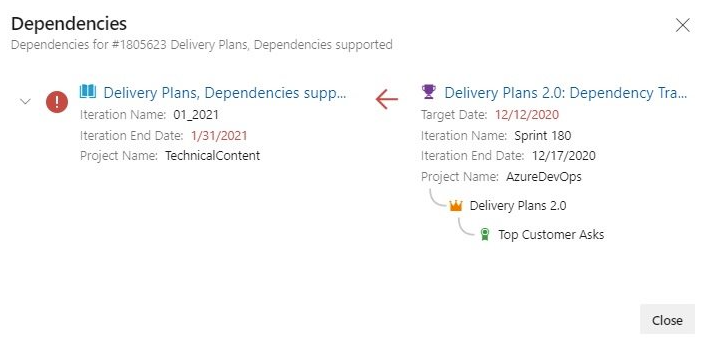
종속성 선
작업 항목 간의 종속성은 각 작업 항목 간의 방향 화살표 선으로 시각화됩니다. 여러 종속성이 여러 줄로 표시됩니다. 빨간색 선은 문제를 나타냅니다.
다음 몇 가지 예를 참조하십시오.
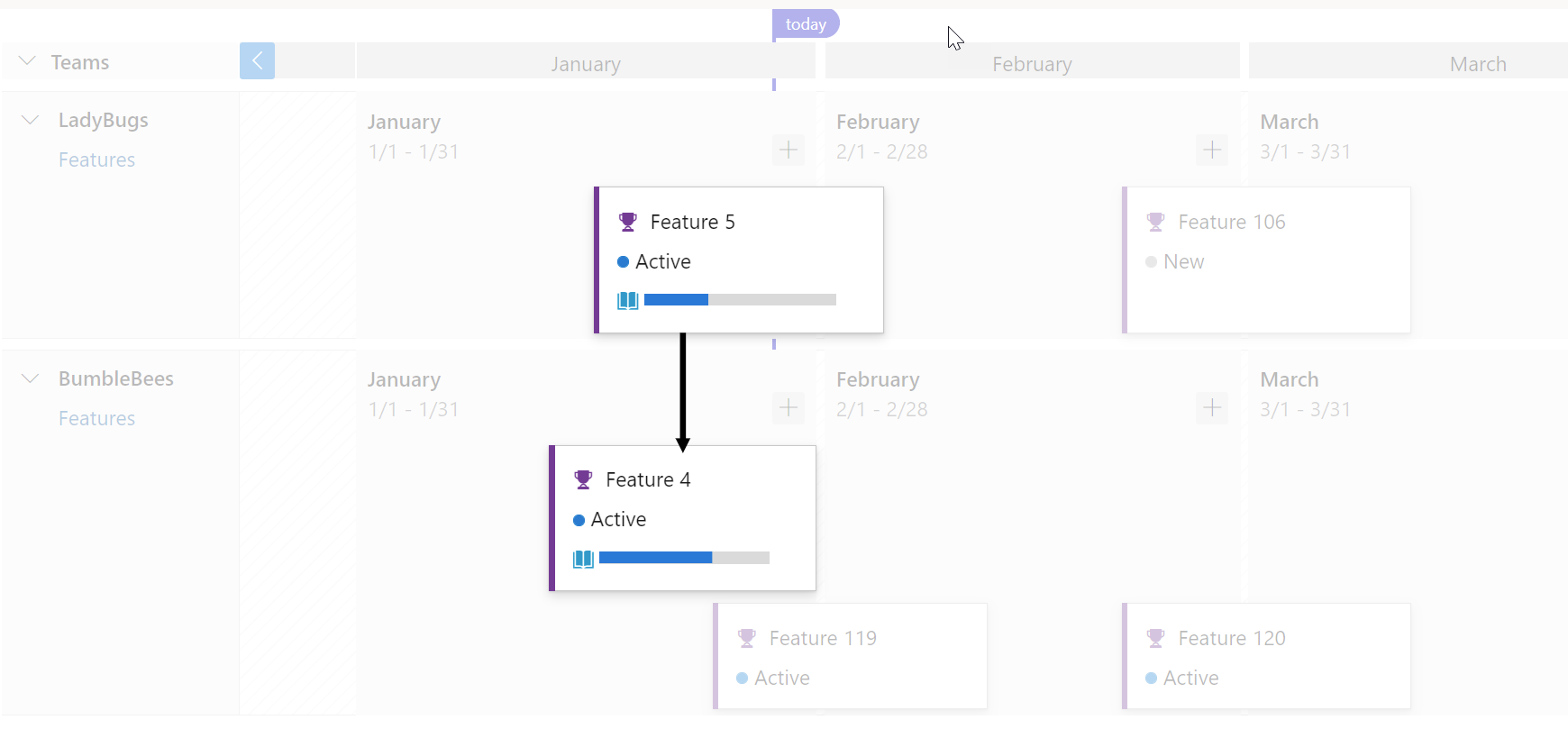
다음은 여러 종속성이 있는 작업 항목의 예이며, 압축된 보기도 사용하여 작동합니다.
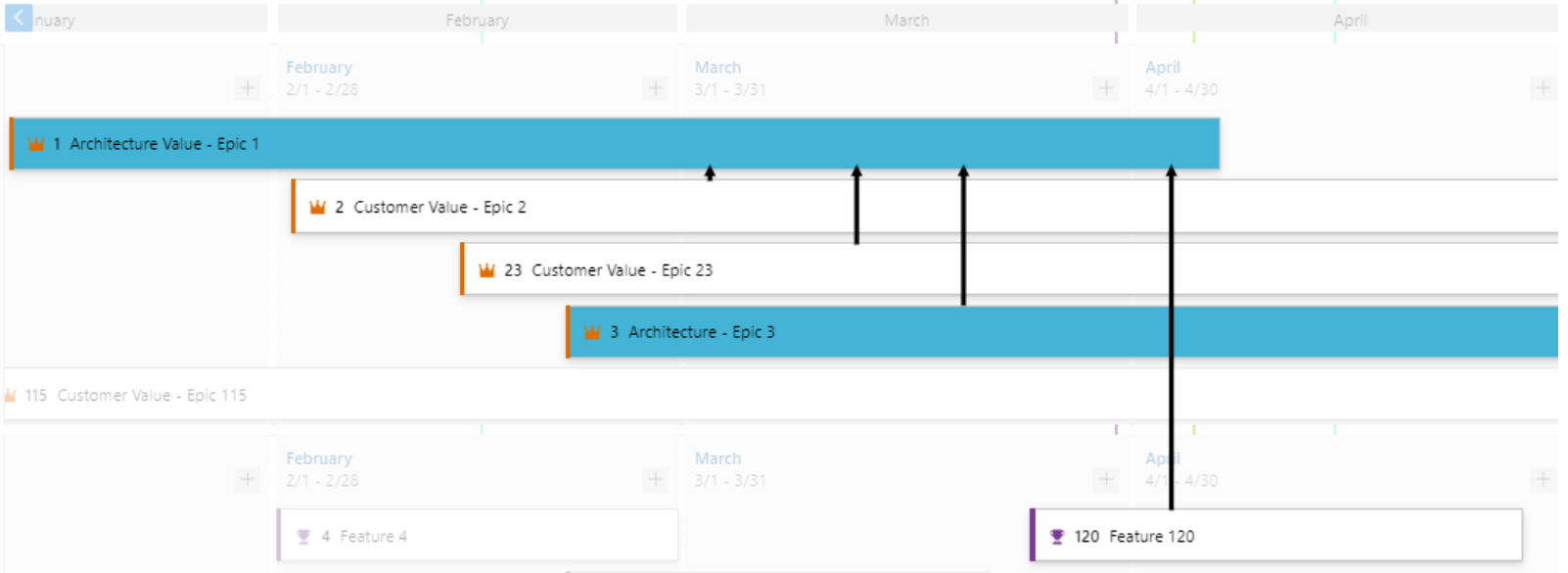
문제가 발생하면 선 색이 빨간색이며 종속성 아이콘도 마찬가지입니다.
예를 들어 다음과 같습니다.
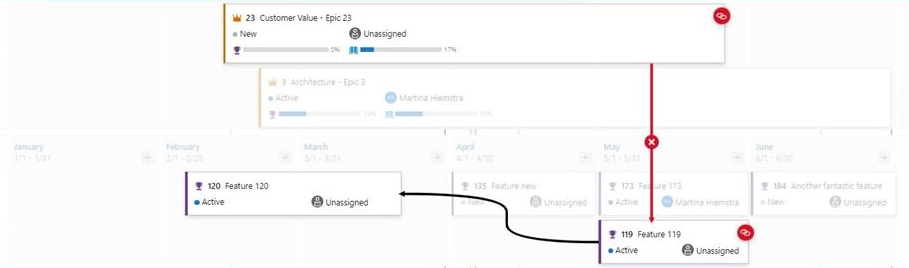
카드 스타일 지정
이제 카드는 Kanban 보드와 같은 규칙을 사용하여 스타일을 지정할 수 있습니다. 계획 설정을 열고 스타일을 클릭합니다. 스타일 창에서 + 스타일 지정 규칙 추가를 클릭하여 규칙을 추가한 다음 저장을 클릭합니다. 최대 10개의 규칙이 있을 수 있으며 각 규칙에는 최대 5개의 절이 있을 수 있습니다.
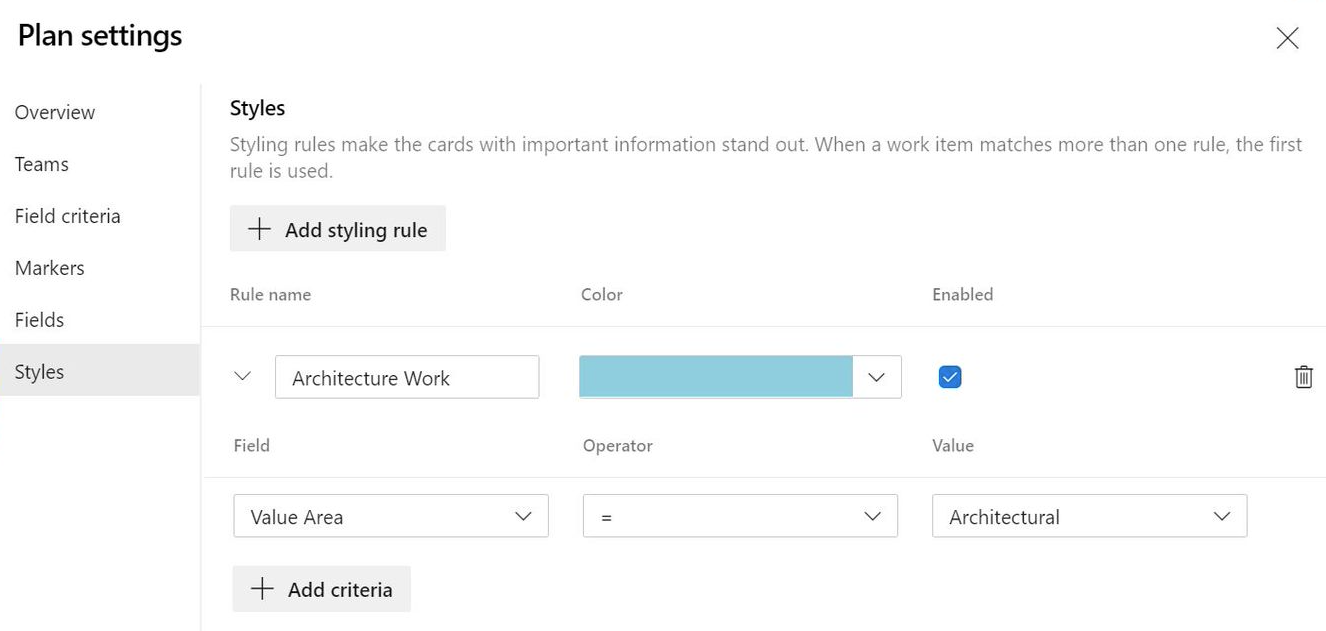
- 이전
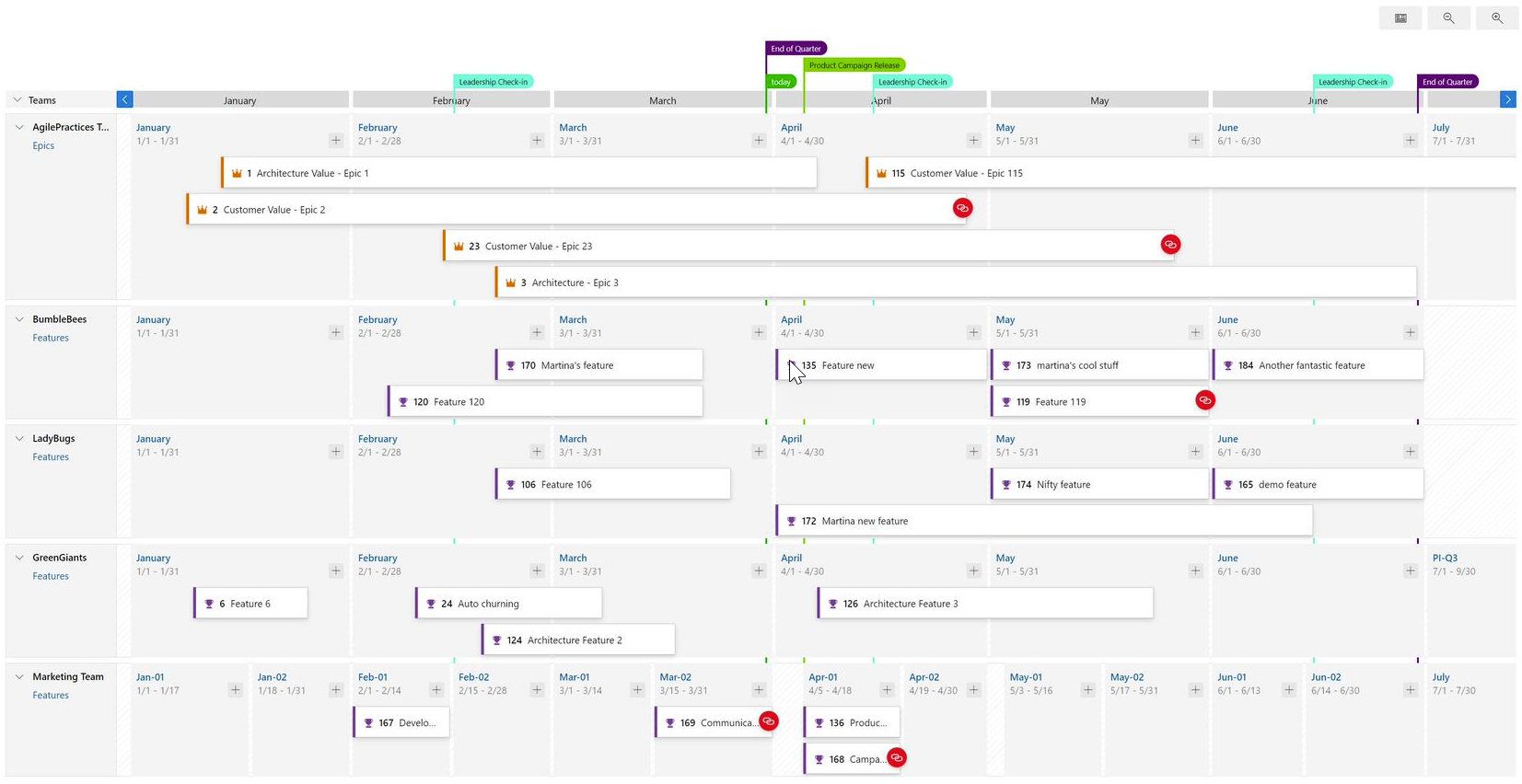
- 이후
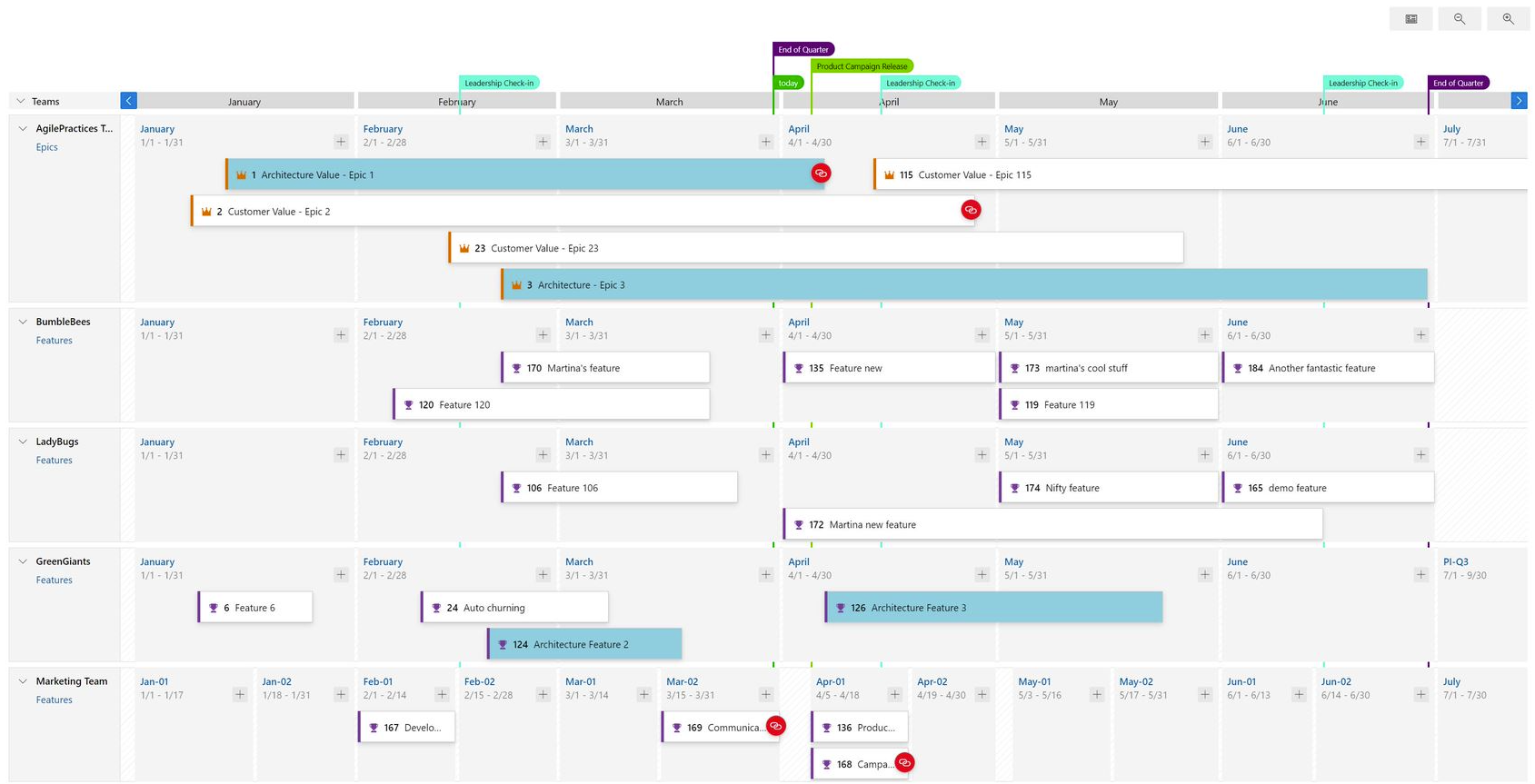
대시보드 복사는 이제 공개 미리 보기에서 사용할 수 있습니다.
이 릴리스에서는 이제 팀 또는 프로젝트 대시보드를 동일한 프로젝트 또는 새 프로젝트에 복사할 수 있습니다. 대시보드의 위젯 및 레이아웃은 복사되지만 위젯은 여전히 새 쿼리 및 설정으로 구성해야 합니다.
이 기능을 미리 보려면 대시보드 환경 복사(미리 보기 기능 아래)라는 기능 플래그를 켜기만 하면 됩니다.
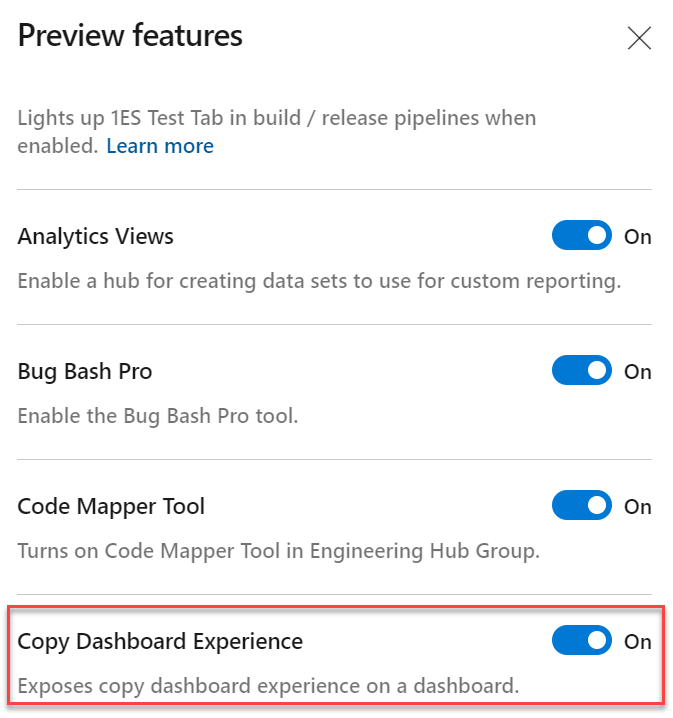
대시보드를 복사하는 단계는 다음과 같습니다.
- 복사할 대시보드로 이동합니다. 여기에서 메뉴를 클릭하여 대시보드 복사를 표시한 다음 클릭합니다.
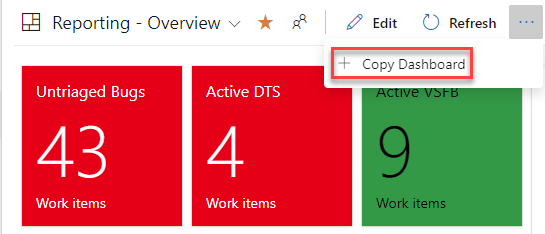
- 새 대시보드의 이름과 설명을 입력한 다음 대시보드 유형인 팀 또는 프로젝트를 선택합니다. 팀 대시보드를 선택하면 프로젝트 및 팀 드롭다운 상자에서 새 프로젝트와 팀이 각각 선택됩니다. 프로젝트 대시보드의 경우 프로젝트만 필요합니다.
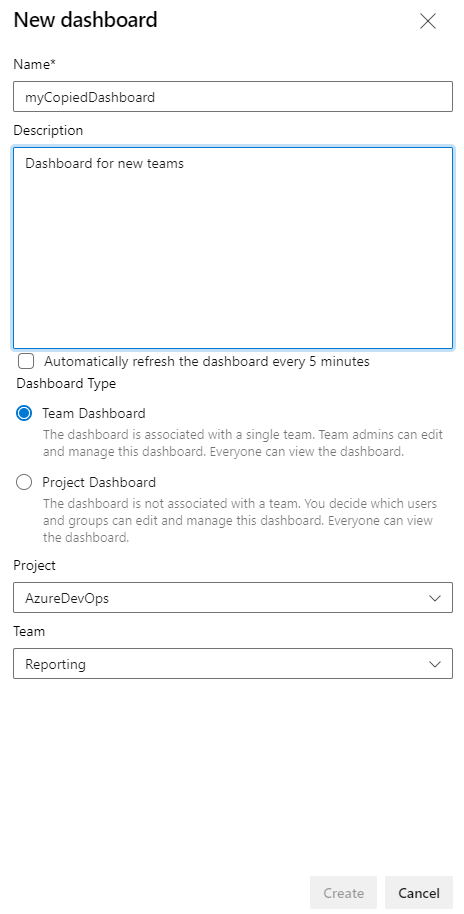
새 반복 용량 REST API
이제 새 반복성 REST API를 사용하여 반복에서 모든 팀의 총 용량을 가져올 수 있습니다. 제공 및 iterationId API는 반복과 연결된 각 팀의 총 용량과 전체 합계를 반환합니다. 이 기능을 사용하면 증가에 대한 용량 계획을 더 쉽게 만들 수 있습니다. 반복성에 대한 자세한 내용은 여기 설명서를 참조하세요.
Azure Pipelines
Microsoft 호스팅 Ubuntu 에이전트에서 .NET SDK 사전 설치 정책 변경
Microsoft에서 호스트하는 Ubuntu 에이전트에 미리 설치된 .NET SDK 버전을 변경하고 있습니다. 현재 사용 가능한 지원되는 모든 .NET SDK 버전(2.1.x, 3.1.x, 5.0.x)을 설치합니다. 이 방법은 모든 기능 버전에 대한 최신 패치 버전을 설치하기 위해 변경됩니다. 이 변경은 더 많은 여유 공간과 새 도구 요청을 제공하기 위해 수행되고 있습니다.
무엇을 의미하나요?
SDK 버전은 다음 부분으로 x.y.znn구성됩니다. z 는 기능 버전이며 nn 패치 버전입니다. 예를 들어 2.1.302의 경우 기능 버전은 3이고 02는 패치 버전입니다. 새로운 접근 방식에 따라 모든 기능 버전에 대한 최신 패치 버전만 설치합니다. 즉, 2.1.3x에는 2.1.302만 설치되고 2.1.4x에는 2.1.403만 설치됩니다. 최신 패치 버전이 아닌 .NET SDK의 모든 버전은 6월 14일 Ubuntu 이미지에서 제거됩니다. 이 변경은 Microsoft 호스팅 에이전트의 모든 Ubuntu 버전에 영향을 줍니다.
목표 날짜
업데이트된 이미지 배포는 6월 14일에 시작되며 3~4일이 소요됩니다.
가능한 영향
global.json 파일을 사용하는 경우 다음과 같은 경우에 빌드가 영향을 받습니다.
global.json 파일에 최신 패치 버전이 아닌 속성 및 SDK 버전이 포함된 rollForward: disable 경우 빌드가 실패합니다. 예시:
{
"sdk": {
"version": "3.1.100",
"rollForward": "disable"
}
}
global.json 파일에 속성이 포함된 경우 .NET SDK 버전이 자동으로 최신 패치로 rollForward: patch 변경됩니다. 예시:
{
"sdk": {
"version": "3.1.100",
"rollForward": "patch"
}
}
rollForward global.json 파일에 필드가 지정되지 않은 경우 변경 내용이 없습니다. 설치된 최신 패치 수준이 사용됩니다.
최신 패치가 아닌 정확한 .NET SDK 버전을 사용해야 하는 경우 작업을 사용하여 UseDotNet 빌드의 일부로 설치하세요.
steps:
- task: UseDotNet@2
displayName: 'Use .NET Core sdk'
inputs:
version: <dotnet version>
변수 그룹 및 보안 파일에 대한 사용 권한 및 검사
YAML 파이프라인에서 다양한 유형의 공유 리소스를 사용할 수 있습니다. 예를 들어 서비스 연결, 변수 그룹, 보안 파일, 에이전트 풀, 환경 또는 리포지토리가 있습니다. 파이프라인이 리소스에 액세스하지 못하도록 보호하기 위해 리소스 소유자는 해당 리소스에 대한 권한 및 검사 구성할 수 있습니다. 파이프라인이 리소스에 액세스하려고 할 때마다 구성된 모든 권한 및 검사 평가됩니다. 이러한 보호는 잠시 동안 서비스 연결, 환경 및 에이전트 풀에서 사용할 수 있습니다. 최근에 리포지토리에 추가되었습니다. 이 릴리스에서는 변수 그룹 및 보안 파일에 동일한 보호를 추가합니다.
변수 그룹 또는 보안 파일에 대한 액세스를 작은 파이프라인 집합으로 제한하려면 파이프라인 사용 권한 기능을 사용합니다.
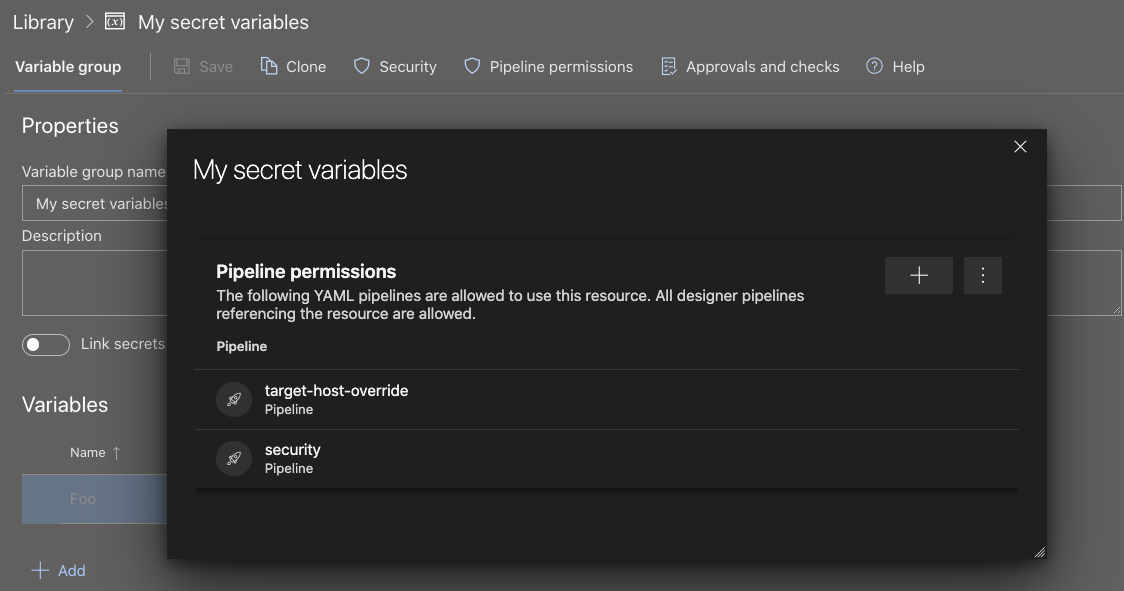
파이프라인이 실행될 때마다 평가되어야 하는 검사 또는 승인을 구성하려면 라이브러리 기능에 대한 승인 및 검사 사용합니다.
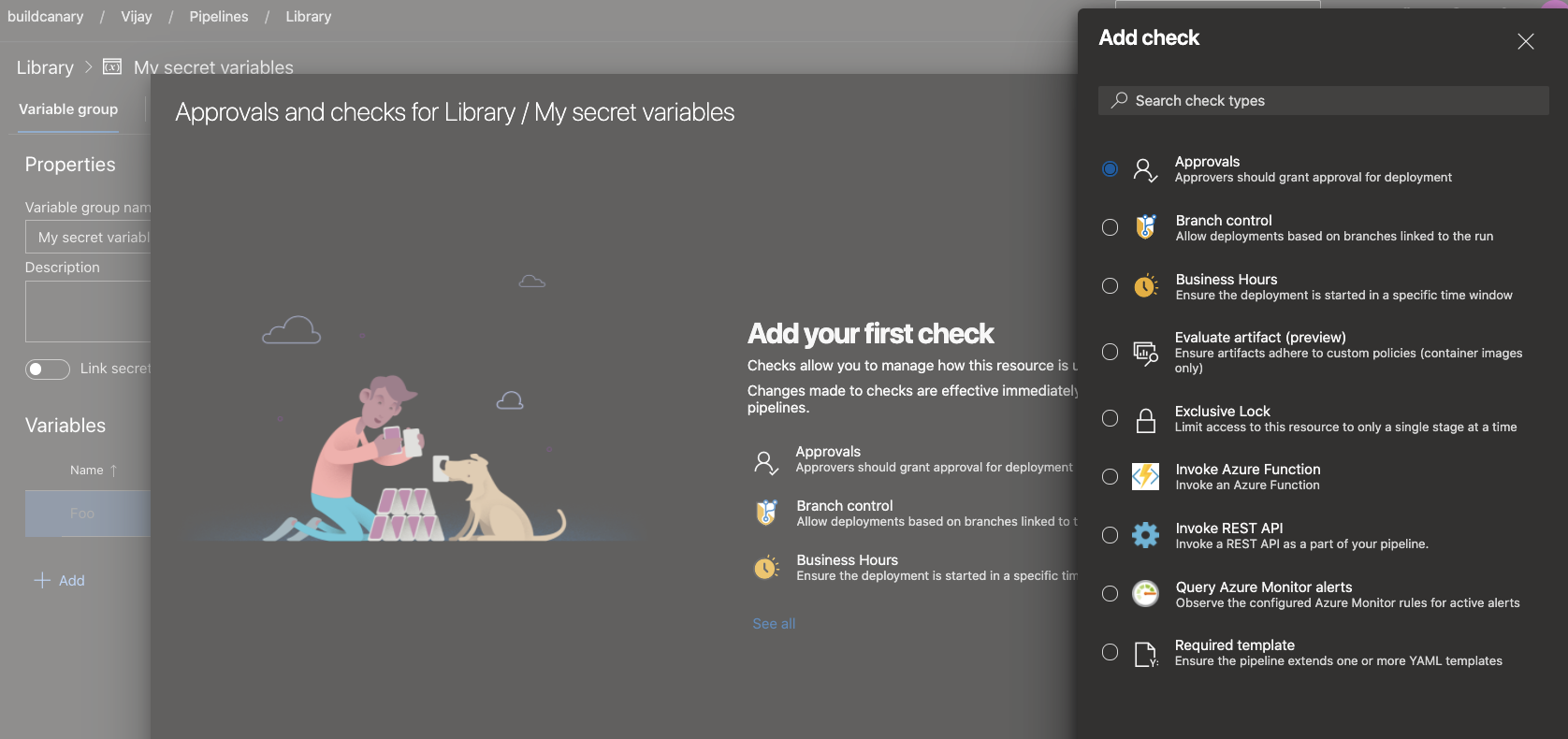
YAML 편집기에서 템플릿 지원 미리 보기
템플릿은 YAML 파이프라인에서 일반적으로 사용되는 기능입니다. 파이프라인 조각을 쉽게 공유할 수 있습니다. 또한 파이프라인을 통해 보안 및 거버넌스를 확인하거나 적용하는 강력한 메커니즘이기도 합니다.
Azure Pipelines는 파이프라인을 편집할 때 유용할 수 있는 YAML 편집기를 지원합니다. 이전에는 편집기에서 템플릿을 지원하지 않았습니다. YAML 파이프라인의 작성자는 템플릿을 사용할 때 intellisense 지원을 받을 수 없습니다. 이 릴리스에서는 YAML 편집기에서 템플릿에 대한 지원을 미리 봅니다. 이 미리 보기를 사용하도록 설정하려면 Azure DevOps 조직의 미리 보기 기능으로 이동하고 YAML 템플릿 편집기를 사용하도록 설정합니다.
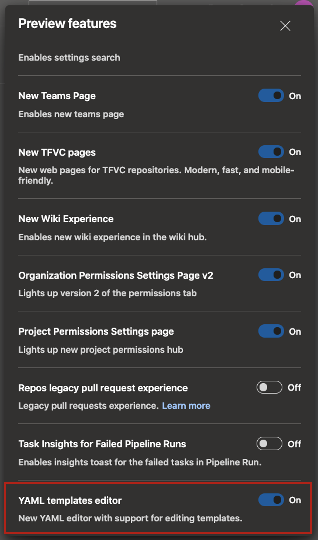
기본 Azure Pipelines YAML 파일을 편집할 때 템플릿을 포함하거나 확장할 수 있습니다. 템플릿의 이름을 입력하면 템플릿의 유효성을 검사하라는 메시지가 표시됩니다. 유효성이 검사되면 YAML 편집기에서 입력 매개 변수를 포함하여 템플릿의 스키마를 이해합니다.
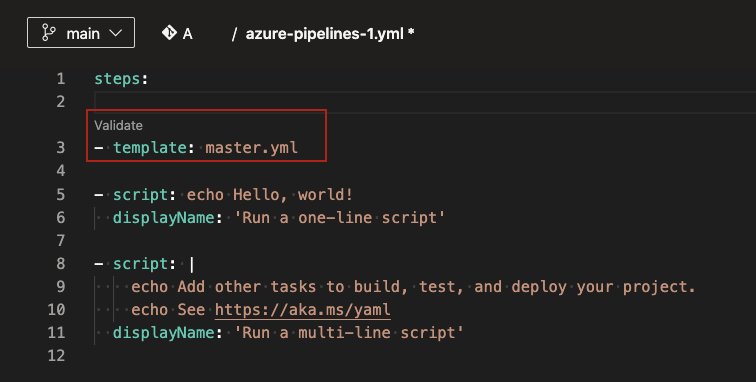
유효성 검사 후 템플릿으로 이동하도록 선택할 수 있습니다. YAML 편집기의 모든 기능을 사용하여 템플릿을 변경할 수 있습니다.
이 기능은 미리 보기에 있습니다. 알려진 제한 사항이 있으며, 그 중 일부는 해결하기 위해 노력하고 있습니다. 템플릿에 기본 YAML 파일에 입력으로 제공되지 않는 필수 매개 변수가 있는 경우 유효성 검사가 실패하고 해당 입력을 제공하라는 메시지가 표시됩니다. 이상적인 환경에서 유효성 검사를 차단하면 안 되며 intellisense를 사용하여 입력 매개 변수를 채울 수 있어야 합니다. 또한 편집기에서 새 템플릿을 만들 수 없습니다. 기존 템플릿만 사용하거나 편집할 수 있습니다.
Ubuntu-16.04는 2021년 9월에 Microsoft 호스팅 풀에서 제거됩니다.
Canonical 에 의한 Ubuntu 16.04의 전통적인 5년 지원은 2021년 4월에 종료됩니다. 환경을 업데이트하고 보호하기 위해 2021년 9월 20일에 Ubuntu 16.04를 제거합니다.
Ubuntu-16.04 워크플로를 Ubuntu 20.04 LTS에서 실행되는 ubuntu-18.04 또는 ubuntu-latest로 마이그레이션해야 합니다.
모든 사용자가 이 변경 사항을 인식할 수 있도록 두 개의 짧은 브라운아웃을 예약했습니다. 모든 Ubuntu 16.04 빌드는 브라운아웃 기간 동안 실패합니다. 따라서 2021년 9월 6일 이전에 파이프라인을 마이그레이션하는 것이 좋습니다.
브라운아웃은 다음 날짜 및 시간에 대해 잠정적으로 예약됩니다. 이 기간에 가까워지면 이러한 시간을 업데이트합니다.
2021년 9월 6일 오후 5:00 UTC – 오후 10:00 UTC
2021년 9월 14일 오후 5:00 UTC – 오후 10:00 UTC
다음 단계
참고 항목
이러한 기능은 향후 2~3주 동안 출시될 예정입니다.
Azure DevOps로 이동하여 살펴보세요.
피드백을 제공하는 방법
이러한 기능에 대해 어떻게 생각하는지 듣고 싶습니다. 도움말 메뉴를 사용하여 문제를 보고하거나 제안을 제공합니다.
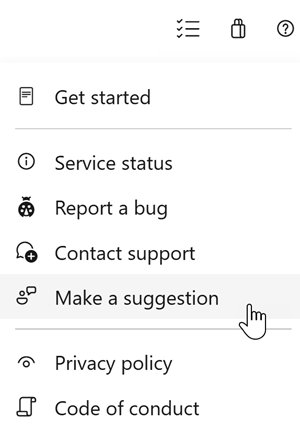
Stack Overflow에서 커뮤니티에서 조언과 질문에 답변할 수도 있습니다.
감사합니다,
아론 할버그